Spis treści
Ztráta oddílu z důvodů, jako je náhodné smazání, formátování nebo poškození systému, může být noční můrou. Ale je tu jedna skvělá věc: software pro obnovu oddílů je navržen tak, aby vám pomohl naskenovat disk, na kterém se ztracený oddíl nachází, a poté jej znovu sestavit, abyste získali zpět data. Tento příspěvek porovnává 10 softwarových nástrojů pro obnovu oddílů z několika úhlů pohledu, aby vám pomohl najít ten, který vám nejlépe vyhovuje.
Kritická kritéria pro hodnocení softwaru pro obnovu diskových oddílů
Zde jsou některé dimenze použité k posouzení následujícího nástroje pro obnovu oddílů:
- ⚒️Snadné použití: Zhodnotíme, zda je rozhraní intuitivní pro počítačové začátečníky, nebo zda je zaměřeno na profesionály. Rozhraní je uživatelsky přívětivé, ale může tento nástroj uživatelům zpříjemnit načítání dat?
- 💡 Účinnost obnovy: Prozkoumáme software, abychom zjistili, zda jej lze spustit na různých zařízeních a provést obnovu oddílů bezpečným a efektivním způsobem.
- 🖥️Kompatibilita: Nástroje, které podporovaly více operačních systémů, jsme si vysoce vážili. Navigace na trhu se však často jeví jako moře specializovaných možností; pro každou všestrannou aplikaci najdete mnoho dalších uzavřených v jednom ekosystému.
- 💰Cena: Každý nástroj jsme hodnotili na základě jeho poskytování, přičemž jsme porovnávali jeho cenu s jeho funkcemi, zejména s limitem bezplatné obnovy dat. Ponaučení? Nejlepší hodnota se často nachází někde uprostřed; nejdražší nebo zcela bezplatné možnosti ne vždy nabízejí nejvyšší hodnotu.
10 nejlepších programů pro obnovu diskových oddílů
Nyní si můžete přečíst následující recenzi 10 nejlepších nástrojů pro obnovu diskových oddílů, najít si ten, který vám nejlépe vyhovuje, a začít s obnovou ztraceného oddílu:
- Průvodce obnovou dat EaseUS
- Testovací disk
- Obnova oddílů DiskInternals
- Obnova hejtmana
- Obnova aktivního oddílu
- Disková vrtačka
- Hvězdný
- Recuva
- R-studio
- DMDE
Průvodce obnovou dat EaseUS
EaseUS Data Recovery Wizard je jeden z nejznámějších nástrojů pro obnovu dat , často chválený pro své uživatelsky přívětivé rozhraní. Nejnovější verze nyní kromě jednoduché obnovy smazaných souborů z oddílu podporuje i obnovu diskových oddílů.
✅Výhody:
- Efektivní obnova z formátovaných, smazaných nebo ztracených oddílů.
- Tříkrokový proces obnovy a moderní uživatelské rozhraní
- Výkonná funkce náhledu souborů pro obrázky, dokumenty a videa.
❌ Nevýhody:
- Telefonická zákaznická podpora není k dispozici
Stručná recenze: EaseUS je nejlepším doporučením pro většinu uživatelů, a zejména pro počítačové nováčky. Je to perfektní rovnováha mezi výkonem a jednoduchostí, která obnoví ztracený oddíl bez nutnosti jakýchkoli technických znalostí.
💡Uživatelská recenze:
S EaseUS Data Recovery Wizard jsem měl vynikající zkušenost. Software se velmi snadno používá, je rychlý a úspěšně obnovil všechny mé ztracené soubory . Celý proces byl díky němu bezstresový a efektivní a rozhodně bych ho doporučil každému, kdo potřebuje spolehlivou obnovu dat. - z Trustpilotu
Zde je návod, jak obnovit ztracený oddíl pomocí Průvodce obnovou dat EaseUS:
Upozornění: Podporuje obnovu ztracených oddílů pomocí NTFS/exFAT/FAT32/BitLocker, jako je odstranění oddílu, neinicializovaný disk a nepřidělené místo, a také obnovu oddílů, které se stanou RAW.
Krok 1. Vyhledávání ztracených oddílů
Nejprve vlevo vyberte „Záchrana ztraceného oddílu“ a kliknutím na „Start“ spusťte skenování oddílů. Zobrazí se váš disk včetně stávajících a ztracených oddílů (označených jako nepřidělené). Poté klikněte na „Vyhledat ztracený oddíl“ a spusťte skenování.

Krok 2. Zkontrolujte soubory v oddílu
Počkejte na skenování inteligentního oddílu. Tento proces může trvat několik minut v závislosti na závažnosti ztráty oddílu. Během čekání můžete přesunout kurzor na oddíl, ve kterém chcete zobrazit soubory a data v něm.

Krok 3. Vyberte a obnovte oddíl
Vyberte oddíly, které chcete obnovit, ze seznamu ztracených oddílů, které byly naskenovány. Jejich odpovídající informace se také zobrazí níže. Po výběru klikněte na tlačítko „Obnovit“ pro obnovení nastavení oddílu disku.

TeskDisk
TeskDisk je open-source nástroj příkazového řádku, který je také výkonný, pokud jde o obnovu diskových oddílů. Tento bezplatný software je speciálně navržen pro obnovu ztracených nebo smazaných oddílů a v případě potřeby dokáže opravit poškozené bootovací sektory.
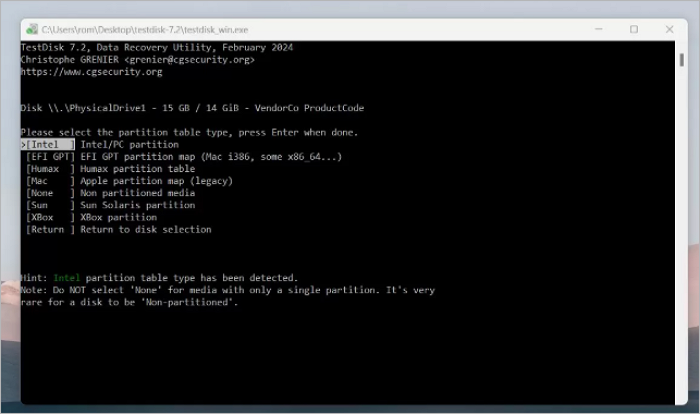
✅Výhody:
- Funguje na Windows, macOS a Linuxu
- Zcela zdarma a výkonný nástroj pro opravu tabulky oddílů.
- Schopný zotavit se ze závažných korupčních scénářů.
❌Nevýhody:
- Žádné grafické rozhraní; vyžaduje znalost příkazového řádku.
- Strmá křivka učení, nevhodné pro začátečníky.
- Chybí náhled souboru před obnovou.
Stručná recenze: TestDisk je skvělý nástroj pro technicky zdatné uživatele a profesionály, kteří si udržují určité znalosti. Je to spolehlivý bezplatný nástroj pro uživatele, kteří jsou spokojeni s textovým rozhraním.
💡Uživatelská recenze:
Lákadlo bezplatného a open-source softwaru je vždy silné a ačkoli TestDisk a PhotoRec fungují dobře, ani jeden z nástrojů se nezdá být dostatečně dobrý k úplné obnově dat ze zdrojového disku. I když jsou užitečné pro nízkoúrovňovou obnovu, zdají se být nevhodné pro obnovu dávno ztracených dat. - z TechRadar
Obnova oddílů DiskInternals
DiskInternals Partition Recovery je profesionální software, jehož hlavní funkcí je obnova diskových oddílů. Tento nástroj pro obnovu diskových oddílů dokáže obnovit data z poškozených, smazaných nebo dokonce naformátovaných oddílů.
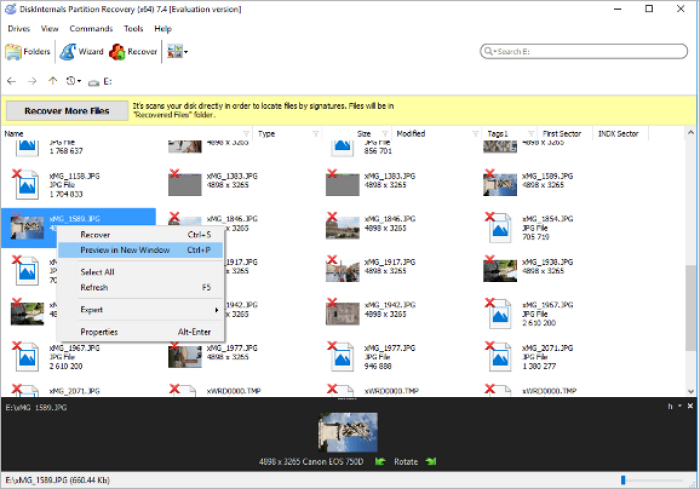
✅ Výhody:
- Poskytuje režim pouze pro čtení z bezpečnostních důvodů
- Vytvoří obraz disku pro bezpečnější proces obnovy, aby se zabránilo ztrátě dat.
- Silné algoritmy pro rekonstrukci poškozeného souborového systému
❌ Nevýhody:
- Proces skenování trvá hodně času
- Pro počítačové začátečníky obtížně ovladatelné
Stručná recenze: Software pro obnovu diskových oddílů DiskInternals je skvělou volbou pro pokročilé uživatele, kteří potřebují funkce jako je vytváření obrazů disků, virtuální disk a některé složitější úkoly.
💡Uživatelská recenze:
Jeden z mých hostitelů VMware se během denního zálohování zhroutil a ve složce VM zůstalo několik souborů snapshotů. Když byl hostitel znovu zapnut, o dva dny později jsem si všiml, že chybí práce z předchozího dne. Stručně řečeno, tento produkt mi zachránil život tím, že mi umožnil připojit a zkontrolovat všechny soubory snapshotů i základní disk a obnovit chybějící soubory. - z Trustpilotu
Sdílejte tento příspěvek s uživateli, kteří čelí ztrátě oddílu a chtějí svůj ztracený oddíl získat zpět:
Obnova hejtmanského oddílu
Hetman Partition Recovery nabízí komplexní nástroj, který umožňuje obnovu diskových oddílů s plnohodnotnými funkcemi pro obnovu dat. Jeho rozhraní se podobá Průzkumníkovi Windows, takže je uživatelům povědomé.
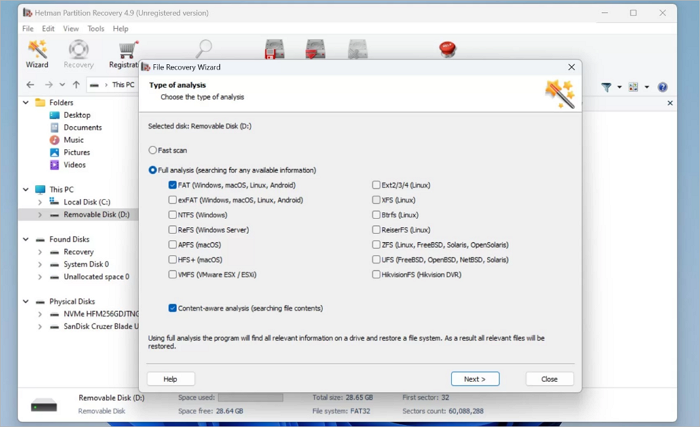
✅Výhody:
- Snadné použití a srozumitelnost díky rozhraní podobnému Windows
- Vynikající funkce pro náhled a třídění souborů
- Výkonné algoritmy, které dokáží rekonstruovat poškozené souborové systémy
❌Nevýhody:
- Ve srovnání s některými alternativami to může být trochu drahé
- Proces skenování trvá poměrně dlouho, zejména u disků s velkým objemem
Stručný přehled: Hetman Partition Recovery je bezpečná a spolehlivá volba, zejména pro uživatele Windows, kteří mají určité znalosti a preferují známé rozhraní a robustní funkce pro obnovu.
💡Uživatelská recenze:
Pevný disk nefungoval a systém Windows mě vyzval k jeho naformátování. Pomocí tohoto programu se mi ale podařilo obnovit všechny soubory a opravit pevný disk. - z Trustpilotu
Obnova aktivního oddílu
Active@ Partition Recovery se specializuje na obnovu diskových oddílů a dokáže pracovat s celým diskem, i když je tabulka oddílů vážně poškozená.
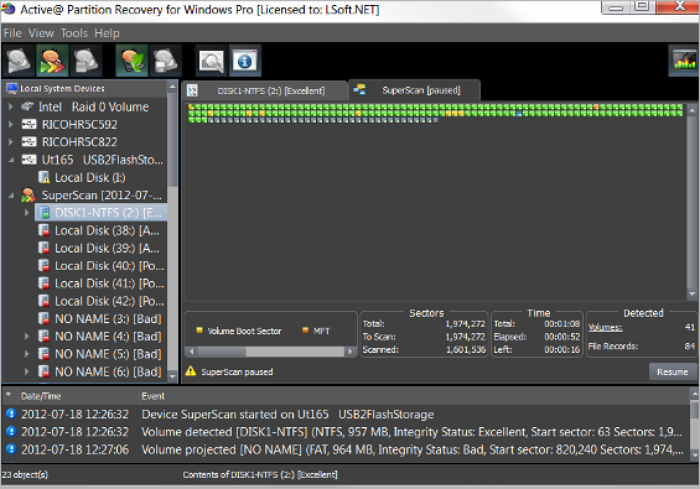
✅Výhody:
- Funkce superskenování umožňuje skenování poškozených disků
- Možnost zálohování a obnovy sektorů diskových oddílů
❌Nevýhody:
- Rozhraní je trochu zastaralé
- Pro uživatele, kteří nejsou technicky zdatní, by to mohlo být příliš technické.
Stručná recenze: Active@ Partition Recovery je skvělý software, který si poradí s vážnými případy ztráty diskového oddílu v případě selhání jiného softwaru. Je to skvělý nástroj pro technicky zdatnější uživatele.
💡Uživatelská recenze:
Omylem jsem smazal tabulku oddílů zálohovaných disků, které v té době obsahovaly jedinou kopii všech mých dat. Váš software úspěšně obnovil tabulku oddílů a uložil všechna má data bez ztráty. Jsem vám za to opravdu vděčný. Stojí to za to i za desetinásobek ceny. - z recenze klienta Active@ Partition Recovery
Kotoučová vrtačka
Disk Drill je známý svým moderním rozhraním a silnou sadou funkcí pro obnovu a ochranu dat. Tento nástroj nabízí jako součást své základní utility nástroj pro obnovu diskových oddílů.
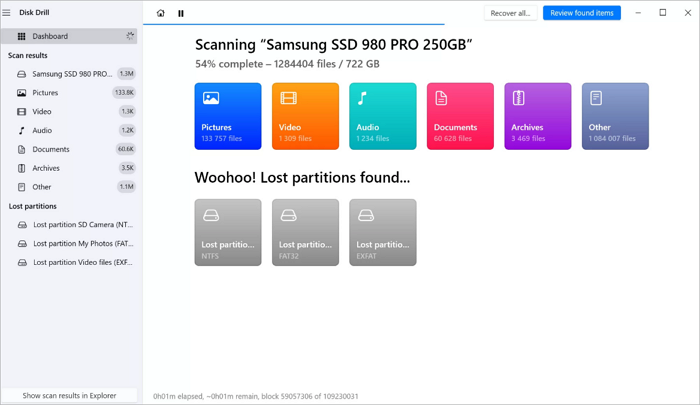
✅Výhody:
- Intuitivní a snadno použitelné uživatelské rozhraní
- Více funkcí, jako například Recovery Vault pro ochranu dat
❌Nevýhody:
- Bezplatná verze je omezená bez licenčního kódu
- Během skenování může být náročné na zdroje
Stručná recenze: Disk Drill je ideální nástroj pro uživatele macOS i Windows, kteří jsou zvyklí na moderní a uživatelsky přívětivé prostředí a oceňují další funkce pro zabezpečení dat. Disk Drill můžete použít k obnovení oddílu naformátovaného na Macu .
💡Uživatelská recenze:
Měl jsem na Macu poškozenou složku, která obsahovala důležité soubory pro projekt, na kterém jsem pracoval. Poškození mělo za následek, že obsah složky prostě zmizel. Zkoušel jsem různé způsoby, jak složku a soubory obnovit, ale bez úspěchu. Jako poslední pokus jsem zkusil DiskDrill, který po prohledání mého pevného disku dokázal zobrazit soubory v poškozené složce. - z Trustpilotu
Obnova hvězdných dat
Stellar Data Recovery má poměrně dlouhou historii a je veteránem v oboru obnovy dat. Tento software nabízí profesionální software pro obnovu souborů i diskových oddílů.
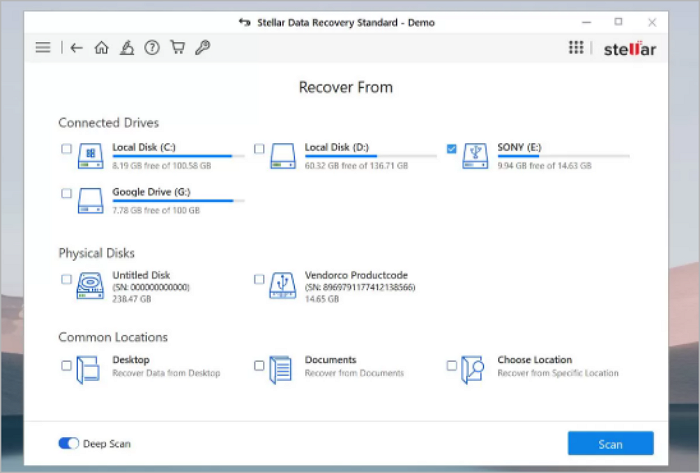
✅Výhody:
- Vysoká míra úspěšnosti obnovy, a to i v případě poškozených oddílů
- Jasné a přímočaré rozhraní
- Podporuje různé typy souborů a dokáže opravit video
❌Nevýhody:
- Rychlost skenování je poněkud pomalá
- Vyšší cena v porovnání s některými konkurenty
Stručná recenze: Software Stellar Data Recovery je spolehlivé a robustní řešení. Tento nástroj by byl skvělou volbou, pokud potřebujete nástroj pro obnovu diskových oddílů s osvědčenými výsledky.
💡Uživatelská recenze:
Stellar Data Recovery funguje s disky, které nelze spustit, i se šifrovanými disky. Podporována je také obnova dat z RAID a virtuálních disků a profesionální verze softwaru dokáží dokonce opravit poškozené soubory s fotografiemi a videi. - od TechRadar
Recuva
Recuva je vyvinuta společností Piriform, která stojí za CCleanerem, a je to oblíbený bezplatný nástroj určený pro obnovu souborů, ale zvládne i jednoduché scénáře obnovy diskových oddílů.
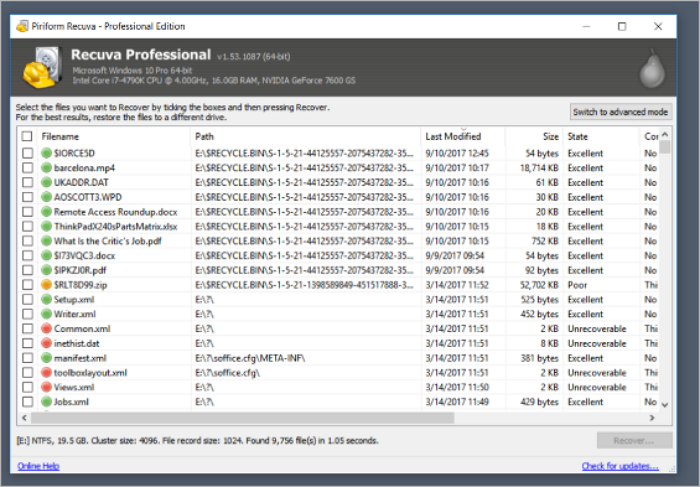
✅Výhody:
- 100% zdarma pro základní použití
- Malé rozměry a rychlost pro rychlé skenování
- Jednoduché použití a dobré pro začátečníky
❌Nevýhody:
- Není k dispozici žádný komplexní nástroj pro obnovu dat
- Není příliš efektivní pro komplexní ztrátu oddílů
Stručný přehled: Recuva je skvělý nástroj, který dokáže provést jednoduchou obnovu diskových oddílů, zejména pokud byla data nebo oddíl nedávno smazána a váš disk je v dobrém stavu.
💡Uživatelská recenze:
Jedinou vestavěnou funkcí v profesionální verzi (kterou jsem testoval), která není v bezplatné verzi, je možnost vytvořit z disku soubor s obrazem, který chcete obnovit, a poté soubory z obrazu obnovit. To je nezbytná funkce, když pracujete s fyzicky vadným diskem, a podobná funkce je ve všech ostatních aplikacích v tomto přehledu. - z PCMag
Závěrečná slova
R-Studio
R-Studio je technický nástroj oblíbený mezi IT profesionály a službami pro obnovu dat. Tento výkonný nástroj poskytuje uživatelům rozsáhlé funkce pro složité scénáře ztráty dat.
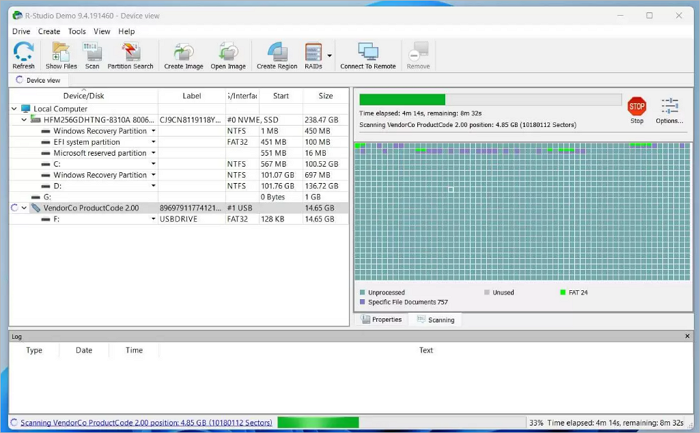
✅Výhody:
- Výkonný pro pokročilou obnovu, jako je obnova RAID a komplexních diskových oddílů
- Podporuje obnovu sítě
- Může vytvořit hexadecimální editor a obraz disku
❌Nevýhody:
- Jeho rozhraní je pro začátečníky v oblasti obnovy dat příliš složité.
- Dražší než mnoho dostupných nástrojů pro obnovu dat
Stručný přehled: R-Studio je první volbou pro pokročilé a profesionální použití. Pro jednoduché úkoly je sice příliš výkonný, ale pro techniky zabývající se obnovou dat na podnikové úrovni je nepostradatelný.
💡Uživatelská recenze:
Působivě kompletní nástroj pro obnovu dat s možnostmi pro obnovení ztracených dat, správu disků a oddílů a vytváření virtuálních RAIDů. I když toho pro začátečníky může být příliš mnoho, nepřehlédnutelné je množství možností. - od TechRadar
DMDE
DMDE (DM Disk Editor and Data Recovery) je speciální nástroj, který kombinuje editor diskových oddílů s funkcí pro obnovu dat. Bezplatná verze nabízí některé působivé nástroje, jako je například obnova diskových oddílů.
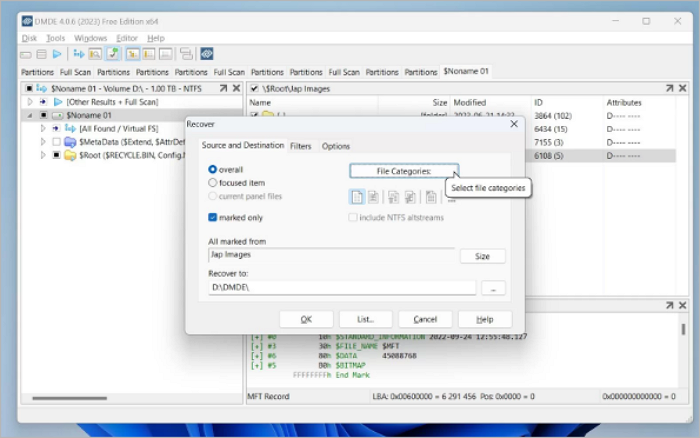
✅Výhody:
- Nástroj pro obnovu oddílů lze spustit pouze s bezplatnou verzí
- Výkonné nástroje pro nízkoúrovňovou editaci disků
- Rychlé skenování a rychlost obnovy
❌Nevýhody:
- Rozhraní je technické a není uživatelsky přívětivé
- Bezplatná verze má omezení ohledně množství dat obnovených najednou.
Stručný přehled: DMDE nabízí neuvěřitelný výkon zdarma, ale vyžaduje technické znalosti. Je to skvělá volba pro experty s omezeným rozpočtem.
💡Uživatelská recenze:
Vzhledem k velkému množství nástrojů pro obnovu dat na trhu s různou úrovní kompetencí, rychlosti, funkcí a cen je snadné být k DMDE - DM Disk Editor and Data Recovery Software - podezřívavý.
Jedná se však o nástroj pro obnovu nabitý funkcemi s bezplatným režimem, který je ideální pro všechny scénáře obnovy kromě těch nejničivějších. 4000 souborů na relaci obnovy je ve většině případů dostatečné, a to ještě před zvážením placených možností, které jsou ve srovnání s ostatními překvapivě dostupné. - od TechRadar
Závěrečná slova
Výběr vhodného softwaru pro obnovu diskových oddílů závisí na vašich technických dovednostech a scénářích ztráty dat. Celkově vzato je EaseUS Data Recovery Wizard ideální volbou pro počítačové začátečníky díky své bezkonkurenční snadnosti použití a vysoké efektivitě.
Nejčastější dotazy k softwaru pro obnovu diskových oddílů
Zde je několik často kladených otázek, které by vás mohly zajímat:
1. Jak obnovit ztracený oddíl?
- Do vyhledávacího pole systému Windows zadejte „CMD“.
- Klikněte pravým tlačítkem myši na aplikaci „Příkazový řádek“ a vyberte možnost „Spustit jako správce“.
- Zadejte následující příkaz: chkdsk X: /f/r/x (nahraďte „X“ písmenem jednotky poškozeného oddílu) a poté stiskněte klávesu „Enter“.
2. Jaký je nejlepší software pro obnovu diskových oddílů?
Zde je 10 nejlepších nástrojů pro obnovu diskových oddílů v roce 2025:
- Průvodce obnovou dat EaseUS
- Testovací disk
- Obnova oddílů DiskInternals
- Obnova hejtmana
- Obnova aktivního oddílu
- Disková vrtačka
- Hvězdný
- Recuva
- R-studio
- DMDE
Powiązane artykuły
